
Kazalo:
- Avtor John Day [email protected].
- Public 2024-01-30 12:07.
- Nazadnje spremenjeno 2025-01-23 15:09.

FocusLCDs.com mi je poslal brezplačen vzorec 4x3”TFT LCD (P/N: E43RG34827LW2M300-R), da ga preizkusim. To je barvni aktivni matrični TFT (tankoslojni tranzistor) LCD (zaslon s tekočimi kristali), ki uporablja amorfni silicijev TFT kot preklopno napravo. Ta model je sestavljen iz transmisivne TFT-LCD plošče, gonilnega vezja, enote za osvetlitev ozadja. Ločljivost 4,3-palčnega TFT-LCD-ja vsebuje 480x272 slikovnih pik in lahko prikaže do 16,7 milijona barv.
Za ta projekt boste potrebovali gonilniško ploščo RA8875 (na voljo pri AdaFruit za 35 USD), da povežete zaslon TFT z Arduinom. Na voljo je z glavo, ki jo lahko po potrebi spajkate.
Povzetek funkcij
- 480x272 (105,4x67,15), 8/16/18/24-bitni vmesnik RGB
- BELA LED osvetlitev, pogled od zgoraj
- Široka temperatura
- Prenosni, 4-žilni uporovni zaslon na dotik
- 300 NIT
- Krmilnik: ILI6408B
- Skladno z RoHS
Korak: Potrebni materiali
Materiali
- Arduino UNO
- 4x3 "TFT LCD; E43RG34827LW2M300-R
- RA8875 40-polna gonilna plošča
- Spajkalna deska
- Mostične žice Dupont
- Glave 2,54 mm
- Arduino IDE
- USB kabel
- Spajkalnik
- Spajkalni kabel ali kositer
2. korak: 1. korak: Povežite ploščo RA8875 in namestite knjižnice

- Prilepite priloženo glavo na ploščo RA8875.
-
Prenesite in namestite te knjižnice Adafruit. Preprosto kopirajte in prilepite nezapakirano mapo v Dokumenti/Arduino/knjižnice (v sistemu Windows 10). Upoštevajte, da Arduino IDE ne mara pomišljajev »-« v imenih datotek; samo zamenjajte s podčrtajem "_".
- Adafruit_RA8875_Master (https://github.com/adafruit/Adafruit_RA8875)
- Adafruit_GFX_Library_Master (https://github.com/adafruit/Adafruit-GFX-Library)
- Adafruit_STMPE610_Master (https://github.com/adafruit/Adafruit_STMPE610)
- Priključite zaslon TFT na ploščo RA8875. Upoštevajte, da mora biti zaslon obrnjen navzgor.
-
Arduino priključite na ploščo RA8875, kot je prikazano na sliki:
- RA8875 VIN za Arduino UNO 5V.
- RA8875 GND v Arduino UNO GND.
- RA8875 SCLK za Arduino UNO Digital #13.
- RA8875 MISO za Arduino UNO Digital #12.
- RA8875 MOSI za Arduino UNO Digital #11.
- RA8875 INT za Arduino UNO #3.
- RA8875 CS za Arduino UNO #10.
- RA8875 RESET za Arduino UNO #9.
3. korak: 2. korak: Odprite primer skice in jo prilagodite
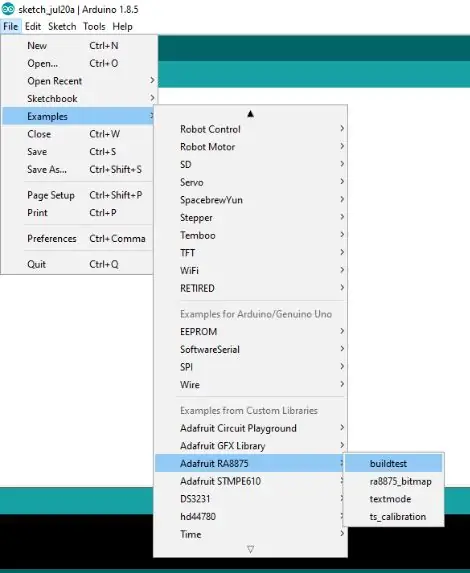
- Zaženite Arduino IDE. Pazite, da izberete pravilno ploščo, na primer Arduino UNO ali MEGA itd., In izberite prava vrata COM.
- V Arduino IDE izberite Datoteka> Primeri> Adafruit RA8875> buildtest
- Na skici poiščite vrstico 39: “if (! Tft.begin (RA8875_480x272)) {“… Prepričajte se, da je označeno “RA8875_480x272”.
4. korak: 3. korak: naložite skico in si oglejte rezultat
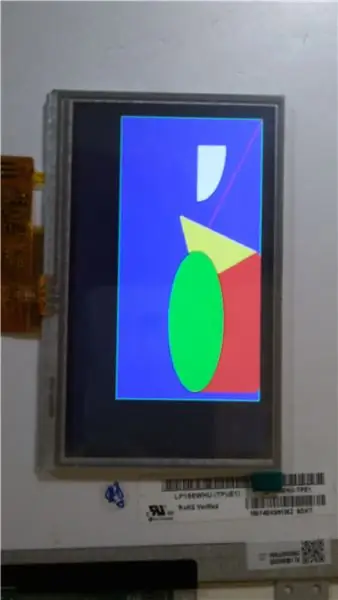
- Skico naložite v Arduino UNO s pritiskom na CTRL-U.
- In voila! Vaš zaslon bi moral prikazati nekaj takega.
Priporočena:
DIY LED trak: Kako izrezati, povezati, spajkati in napajati LED trak: 3 koraki (s slikami)

LED trak DIY: Kako izrezati, povezati, spajkati in vklopiti LED trak: Vodnik za začetnike za izdelavo lastnih svetlobnih projektov z uporabo LED traku. Prilagodljivi zanesljivi in enostavni za uporabo so LED trakovi najboljša izbira za različne aplikacije. Pokril bom osnove pri namestitvi preprostega LED LED traku v zaprtih prostorih 60 LED/m, vendar v
Kako povezati RC avto in Raspberry Pi z Remo.tv: 4 koraki

Kako povezati RC avtomobil in Raspberry Pi z Remo.tv: Skladno s temi navodili na lastno tveganje, NISEM ODGOVOREN ZA ŠKODE IN PRAVNE VPRAŠANJA. Tega ne delajte, če živite v bližini letališča, radijske postaje ali nujnih storitev. Če kateri od vaših signalov moti nadzor zračnega prometa, pojdite
I2C / IIC LCD zaslon - Uporabite SPI LCD za LCD zaslon I2C z uporabo modula SPI do IIC z Arduinom: 5 korakov

I2C / IIC LCD zaslon | Uporabite SPI LCD za LCD zaslon I2C z uporabo modula SPI do IIC z Arduinom: Pozdravljeni, saj ima navaden SPI LCD 1602 preveč žic za povezavo, zato ga je zelo težko povezati z arduinom, vendar je na trgu na voljo en modul, ki lahko pretvorite zaslon SPI v zaslon IIC, tako da morate priključiti samo 4 žice
Kako povezati modul GPS (NEO-6m) z Arduinom: 7 korakov (s slikami)

Kako povezati GPS modul (NEO-6m) z Arduinom: V tem projektu sem pokazal, kako povezati modul GPS z Arduino UNO. Podatki o zemljepisni dolžini in zemljepisni širini so prikazani na LCD -ju, lokacijo pa si lahko ogledate v aplikaciji. Seznam materiala Arduino Uno == > $ 8 Ublox NEO-6m GPS modul == > 15 USD 16x
Kako povezati 16x4 LCD z Arduinom: 6 korakov

Kako povezati 16x4 LCD z Arduinom: Uvod Pred kratkim sem od prijateljev na FocusLCDs.com prejel nekaj brezplačnih vzorcev LCD. Eden od njih je 16x4 LCD; P/N: C164AXBSYLY6WT. Namesto HD44780, ki ga običajno najdemo v zaslonih LCD, uporablja krmilnik ST7066U (glej podatkovni list tukaj). Nisem
